Hur låser man upp nummer på iPhone? Om du fortsätter att ta emot samtal från en säljare eller ditt ex kan du enkelt förhindra att de ringer igen genom att låsa numret på din iPhone. Men eftersom det finns så många nummer att låsa, kan du av misstag låsa ett nummer som du inte vill låsa. I andra fall har du antagligen låst ett nummer tidigare, men du beklagar nu. Sedan, vad du behöver göra är att låsa upp dessa nummer på din iPhone. Den här artikeln erbjuder dig lösningar och hjälper dig att avblockera nummer på iPhone.
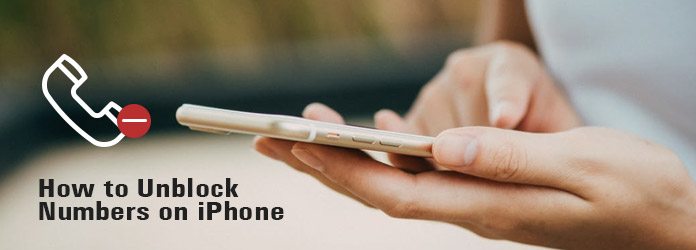
Avblockera nummer på iPhone
Vad händer om du av misstag låser ett nummer som du vill ta emot samtal från? Tänk om du ångrar att du låste dina vänner? Du måste låsa upp nummer på iPhone då. Det är inte svårt att låsa upp nummer på iPhone, och det kan göras på din egen iPhone eller bero på tredje parts programvara. Låt oss följa stegen för att se hur du enkelt låser upp nummer på iPhone. Vi kan faktiskt enkelt avblockera nummer direkt på iPhone. Så om du inte vill ladda ner programvara från tredje part kan du prova den här metoden.
steg 1 Uppgradera iOS på din iPhone
Först och främst är den här lösningen tillgänglig för iOS 7 och nyare, så om din iOS är tidigare än iOS 7, bör du uppgradera iOS 12 eller den uppdaterade versionen i enlighet därmed.
steg 2 Tillgång till telefonalternativ
Tryck på ikonen "Inställningar" på startsidan på din iPhone. Bläddra ner i menyn och hitta alternativet "Telefon" och tryck sedan på det.
steg 3 Hitta de blockerade siffrorna
Under listan med "Ring" trycker du på alternativet "Blockerad". Alla siffror du blockerade kommer att visas på skärmen. Klicka på knappen "Redigera" överst på skärmen.
steg 4 Välj de siffror du vill ta bort
Det finns en röd cirkel till vänster om varje nummer. Klicka på de röda cirklarna nära numren du vill låsa upp. Ordet "Lås upp" skrivet i rött kommer då att visas. Klicka på "Lås upp".
steg 5 Avblockera nummer på iPhone
Det sista steget du bör göra är att helt enkelt knacka på knappen "Klar" uppe till höger på skärmen för att avmarkera siffrorna på iPhone.
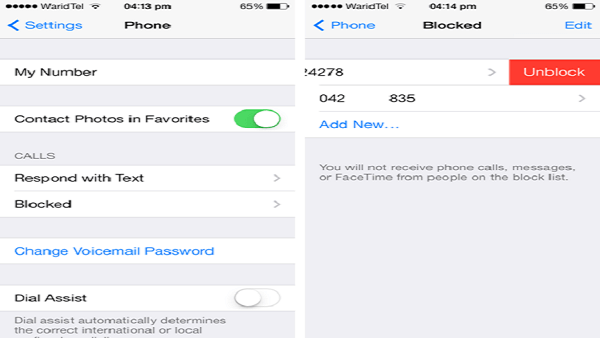
Förutom iPhone själv kan du också använda tredjepartsapplikationer för att avblockera nummer på iPhone. iBlacklist är ett bra val för dig att avblockera nummer på iPhone. Låt oss se hur det fungerar.
steg 1 Ladda ner iBlacklist från App Store
Frist av allt bör du öppna App Store på din iPhone och söka efter iBlacklist. Ladda sedan ner denna app och installera den på din iPhone.
steg 2 Lägg till siffrorna på vitlistan
Öppna appen på din iPhone och gå till din profil. Det kommer att finnas många val i appen. Du måste trycka på knappen "Vitlista".
steg 3 Avblockera nummer på iPhone
Gå till dina kontakter och hitta de nummer som du blockerat tidigare. Välj de du vill ta bort blockeringen och lägg dem i vitlistan och spara inställningarna i din profil.
steg 4 Se till att du har lyckats
När du har tagit bort blockering av siffror på iPhone kan du göra ett test för att se om du lyckas. Du kan göra det genom att ringa till unblock-numren och låta dem ringa dig. Om han har blockerat dig kan du kontrollera inlägget för att veta hur man ringer ett blockerat nummer.
Vad ska du göra om du raderade vissa kontakter när blocknummer på iPhone? Om du behöver avmarkera nummer på iPhone bör du också känna till metoden för att få tillbaka iPhone-kontakterna. Till exempel är kontakter lagrade i iPhone viktiga för att kontakta våra familjer och vänner. Många av oss kan dock ha problem som att tappa vår iPhone, bryta ner den eller av misstag ta bort vissa viktiga data. Därför måste vi hitta mjukvara som hjälper oss att få tillbaka data. FoneLab iPhone Data Recovery bör vara det bästa programmet du bör försöka ta hänsyn till. FoneLab iPhone Data Recovery är den bästa programvaran för att återställa iPhone-data. Det är professionellt och omfattande. Du kan hitta många användbara funktioner i den här programvaran.
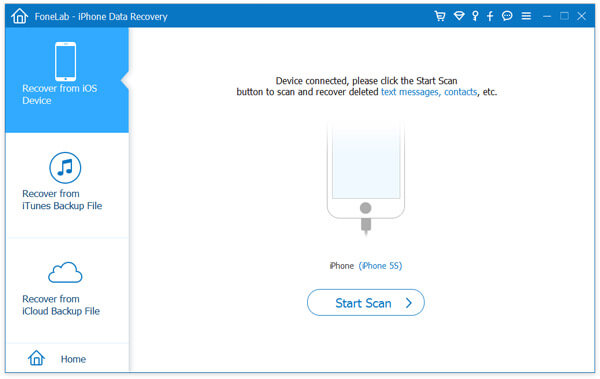
Funktioner:
1. Återställ cirka 19 typer av data inklusive textmeddelanden, kontakter, foton, anteckningar, samtalshistorik etc.
2. Hämta förlorade eller raderade data för de flesta iOS-enheter som iPhone X / 8/8 Plus / 7/7 Plus / SE / 6s / 6s Plus / 6/6 Plus och iPad och iPod.
3. Återställ data från iCloud och iTunes backup. Du kan ladda ner filen med data som du vill återställa från säkerhetskopian.
4. Förhandsgranska filerna och data innan återställningsprocessen och välj de data som de verkligen vill återställa till iPhone.
5. Låt dig återställa iPhone-data under Meddelanden, Safari Bookmarks och andra även när du tar bort dem innan du säkerhetskopierar dem med iTunes.
6. Ett tydligt och användarvänligt gränssnitt, så det är mycket enkelt att återställa iPhone-data med FoneLab iPhone Data Recovery.
FoneLab iPhone Data Recovery är en populär iPhone-program för återhämtning av data, och den kan återställa 19 typer av data. Låt oss nu ta iPhone-kontakter återhämtning till exempel för att se hur FoneLab iPhone Data Recovery fungerar. Det finns tre metoder för att återställa iPhone-kontakter.
Återställa raderade kontakter utan säkerhetskopiering
steg 1 Hämta och installera programmet
Ladda ner och installera FoneLab iPhone Data Recovery till din dator. Och anslut sedan din iPhone till din dator med den pålitliga USB-kabeln. Programmet kommer att upptäcka din iPhone.
steg 2 Återställa raderade kontakter från iPhone
Och välj sedan "Återställ från iOS-enhet". Klicka på "Starta skanning" på gränssnittet för programmet för att skanna data från din iPhone.
steg 3 Välj iPhone-kontakter
Klicka på "Kontakter" för att se alla kontakter i programmet som du har blockerat nummer på iPhone, vilket är en främling för dig tidigare.
steg 4 Återställ kontakter från iPhone
Välj de kontakter som du vill återställa och klicka på "Återställ" för att återställa dem till din iPhone.

steg 1 Hämta och installera programmet
Ladda ner FoneLab iPhone Data Recovery och kör programmet på din dator. Klicka på "Återställ från iTunes-säkerhetskopieringsfil" och välj en iTunes-säkerhetskopia från filen.
steg 2 Välj kontakter från iPhone
Klicka på "Start Scan" för att skanna din iTunes-säkerhetskopia så visas alla filer på gränssnittet. Välj sedan "Kontakter" för att visa alla kontakter och välj de kontakter du tänker återställa.
steg 3 Hämta borttagna iPhone-kontakter
Klicka på "Återställ" -knappen för att ladda ner de kontakter du vill ha till din iPhone. Efter det kan du hämta iPhone-kontakter och avblockera nummer på iPhone om du inte känner till tidigare.

Du kanske behöver: Hur man vet om någon blockerade dig på Kik.
När du blockerar siffror på iPhone av misstag bör du känna till metoden för att också blockera nummer på iPhone. Artikeln förklarar de olika metoderna för att avblockera nummer på iPhone samt hämtade raderade filer. Om du har några frågor om hur du avblockerar iPhone-nummer kan du dela mer detaljerad information i kommentarerna.